iOS 16으로 업데이트한 후 iPhone 저장 공간이 거의 가득 차는 문제를 해결하는 방법은 무엇입니까?
우리는 아이폰을 구입하기 전 보통 32G나 64G의 저장공간을 채우는 것을 고려하지 않기 때문에 저장공간이 더 작은 아이폰을 구입하기 위해 돈을 덜 쓰고 싶은 경향이 더 큽니다. 하지만 사용 중 저장공간이 가득 차서 더 이상 사진이나 동영상을 저장할 수 없는 문제가 발생할 수 있습니다. 또한 많은 iPhone 사용자들은 iOS 16으로 업그레이드한 후 기기에 "iPhone 저장 공간이 거의 가득 찼습니다"라는 메시지가 계속 표시되었다고 말했습니다. 무슨 일이야?
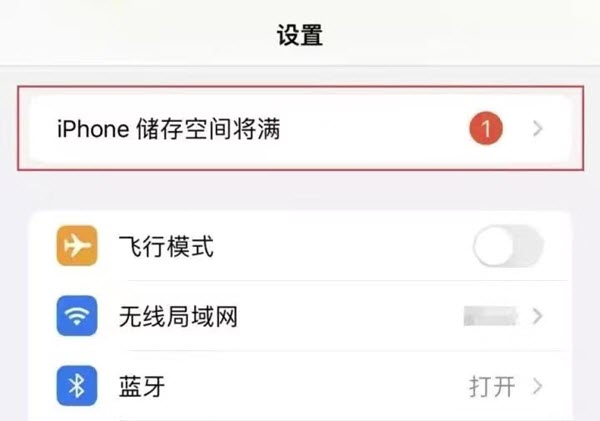
저장 공간을 정리하기 시작하면 특정 동영상 파일이 가장 큰 저장 공간을 차지하는 것을 발견할 수 있습니다. 그래서 이 영상을 삭제하는 것만으로도 저장공간 부족 문제가 바로 해결될 거라고 생각하실 수도 있겠네요. 물론 이 방법도 가능합니다. 하지만 실제로는 애플리케이션, 사진, 음악 등도 불필요한 공간을 많이 차지합니다. 가장 큰 파일을 삭제하여 더 많은 저장 공간을 쉽게 확보하여 더 많은 공간을 확보할 수 있습니다
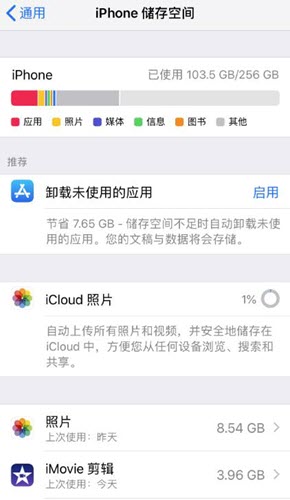
iPhone에 여전히 여유 공간이 많지만 iOS 16으로 업데이트한 후에도 저장 공간이 부족할 것이라는 메시지가 계속 표시됩니다. 전체, 다음 단계에 따라 문제를 해결할 수 있습니다. 먼저 iPhone의 설정 메뉴를 열고 일반 옵션을 탭합니다. 다음으로, 자세한 정보를 보려면 iPhone 저장 공간 옵션을 클릭하세요
1. iCloud 저장 공간이 가득 찼는지 확인하세요
다음 단계에 따라 iCloud 저장 공간을 보고 지울 수 있습니다: 설정 입력 - 이름 클릭 - iCloud 선택, 그런 다음 "저장 공간 관리"를 클릭하여 확인하세요.
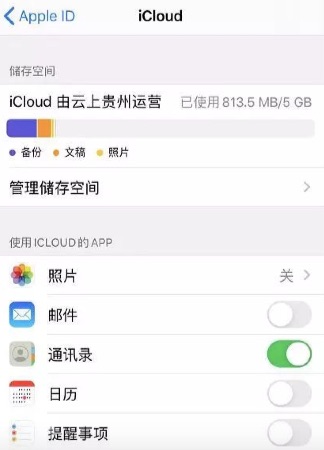
저장 공간이 부족한 경우 iTunes를 통해 기기에 있는 비디오, 사진 및 기타 파일을 컴퓨터로 가져와서 저장한 다음 iCloud에서 데이터를 지울 수 있습니다. 또는 iCloud 저장 공간을 업그레이드할 수도 있습니다. "저장 공간 관리"를 클릭한 다음 "저장 공간 계획 변경"을 선택하세요.
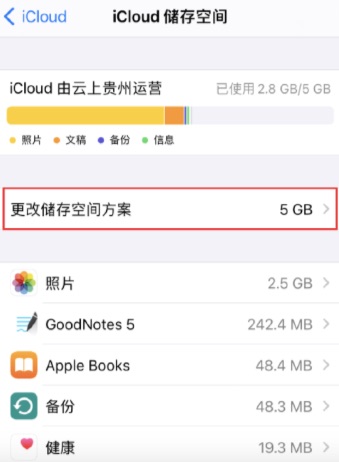
2. iCloud 자동 백업을 끄고 수동 백업으로 설정하세요
iPhone에서 저장 공간이 곧 꽉 찼다는 메시지가 자주 표시되는데, 이는 iCloud 자동 백업 때문일 수 있습니다. 백업을 수동으로 설정하기만 하면 됩니다. 설정 열기 - 이름 클릭 - iCloud 선택 - 백업 클릭, 이미 켜져 있는 경우 클릭하여 iCloud 백업 끄기
3. iPhone 복원
iCloud 저장 공간을 비운 경우 iCloud 자동 백업을 끈 후에도 iPhone은 저장 공간이 거의 가득 찼다는 메시지를 표시합니다. Apple의 공식 권장 사항에 따라 복원 작업을 수행할 수 있습니다. 단, iPhone을 복원하면 기기의 모든 데이터가 삭제되므로 먼저 iPhone을 백업하는 것이 좋습니다.
데이터가 백업된 후 설정 - 일반 - iPhone 전송 또는 복원을 열고 "모든 콘텐츠 및 설정 지우기"를 선택하세요. iPhone 복원을 시작하려면 기기의 잠금 화면 비밀번호를 입력하세요.
4. iOS 시스템 복구
현재 일부 사용자에게만 iOS 16으로 업그레이드한 후 "iPhone 저장 공간이 거의 가득 찼습니다"라는 메시지가 표시됩니다. 이는 iOS 16 시스템 문제일 가능성이 높습니다. 기기의 데이터를 지우고 싶지 않다면 Apple 전화 수리 도구를 사용하여 수리할 수 있습니다
Apple 전화 수리 도구는 흰색 사과, 검은색 화면을 포함하여 150개 이상의 iOS 기기에서 발생하는 다양한 시스템 문제를 쉽게 해결할 수 있습니다. , 지속적인 재시작, 복구 모드에서 멈춤, 업데이트 실패, 부팅할 수 없음 등 방법을 모르신다면 계속 읽어주세요
먼저 복구 도구를 다운로드하여 설치해야 합니다. 그런 다음 데이터 케이블을 사용하여 장치를 컴퓨터에 연결하고 "iOS 시스템 복구" 옵션을 클릭하십시오. 그런 다음 "표준 복구" 모드를 선택하세요
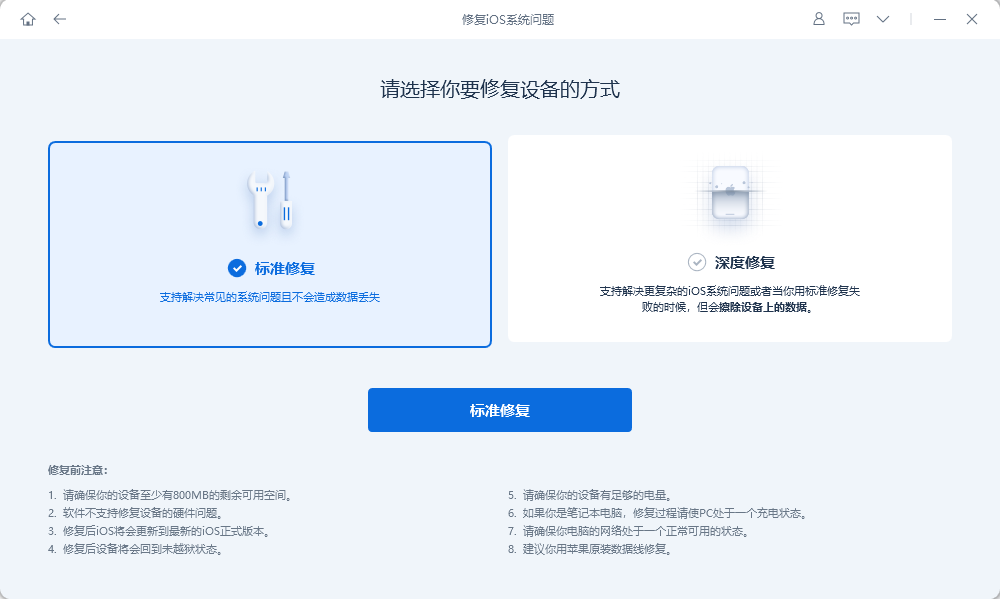
업데이트 단계는 다음과 같습니다. 두 번째 단계에서는 소프트웨어가 장치를 인식할 때까지 기다린 다음 "펌웨어 다운로드"를 클릭합니다. 수리가 시작됩니다. 전체 업데이트 과정은 약 10분 정도 소요됩니다. 데이터 케이블을 분리하지 않도록 주의하고 "복구 완료"가 표시될 때까지 기다리십시오. 3단계: 표준 모드 복구 후에도 iPhone에 메시지가 계속 표시되는 경우. 거의 가득 차면 고급 모드를 사용해 볼 수 있습니다. 하지만 고급 모드에서는 기기의 데이터가 지워진다는 점에 유의하세요!
위 내용은 iOS 16으로 업데이트한 후 iPhone 저장 공간이 거의 가득 차는 문제를 해결하는 방법은 무엇입니까?의 상세 내용입니다. 자세한 내용은 PHP 중국어 웹사이트의 기타 관련 기사를 참조하세요!

핫 AI 도구

Undresser.AI Undress
사실적인 누드 사진을 만들기 위한 AI 기반 앱

AI Clothes Remover
사진에서 옷을 제거하는 온라인 AI 도구입니다.

Undress AI Tool
무료로 이미지를 벗다

Clothoff.io
AI 옷 제거제

Video Face Swap
완전히 무료인 AI 얼굴 교환 도구를 사용하여 모든 비디오의 얼굴을 쉽게 바꾸세요!

인기 기사

뜨거운 도구

메모장++7.3.1
사용하기 쉬운 무료 코드 편집기

SublimeText3 중국어 버전
중국어 버전, 사용하기 매우 쉽습니다.

스튜디오 13.0.1 보내기
강력한 PHP 통합 개발 환경

드림위버 CS6
시각적 웹 개발 도구

SublimeText3 Mac 버전
신 수준의 코드 편집 소프트웨어(SublimeText3)

뜨거운 주제
 7629
7629
 15
15
 1389
1389
 52
52
 89
89
 11
11
 70
70
 19
19
 31
31
 141
141
 Google 어시스턴트는 더 이상 Waze On iPhone과 함께 작동하지 않습니다.
Apr 03, 2025 am 03:54 AM
Google 어시스턴트는 더 이상 Waze On iPhone과 함께 작동하지 않습니다.
Apr 03, 2025 am 03:54 AM
Google은 1 년 넘게 오작동해온 기능인 iPhones 용 Waze의 Google Assistant 통합을 일몰하고 있습니다. Waze Community Forum에서 발표 된이 결정은 Google이 Google Assistant를 완전히 대체 할 준비를하면서 나옵니다.
 2025 년 최고의 iPad Pro 13 인치 사례
Mar 25, 2025 am 02:49 AM
2025 년 최고의 iPad Pro 13 인치 사례
Mar 25, 2025 am 02:49 AM
13 인치 iPad Pro와 함께 급락하면 우발적 인 손상으로부터 보호하기 위해 케이스를 사용하여 키트 할 것입니다.
 내가 Apple Family 공유를 사용하지 않는 간단한 이유 (그러나 좋습니다)
Mar 22, 2025 am 03:04 AM
내가 Apple Family 공유를 사용하지 않는 간단한 이유 (그러나 좋습니다)
Mar 22, 2025 am 03:04 AM
애플의 가족 공유 : 깨진 약속? 구매의 레너로드로부터 보호하지 않도록 요청하십시오 Apple의 가족 공유는 앱, 구독 등을 공유하기에 편리하지만 "구매 요청"기능은 사전에 실패합니다.
 어떤 아이폰 버전이 가장 좋습니까?
Apr 02, 2025 pm 04:53 PM
어떤 아이폰 버전이 가장 좋습니까?
Apr 02, 2025 pm 04:53 PM
최고의 iPhone 버전은 개인의 요구에 따라 다릅니다. 1. iPhone12는 5G가 필요한 사용자에게 적합합니다. 2. iPhone 13은 긴 배터리 수명이 필요한 사용자에게 적합합니다. 3. iPhone 14와 15Promax는 강력한 사진 기능이 필요한 사용자에게 적합합니다. 특히 15Promax는 AR 응용 프로그램도 지원합니다.
 Apple Intelligence는 흉상이지만 하나의 주요 이점이 있습니다.
Mar 25, 2025 am 03:08 AM
Apple Intelligence는 흉상이지만 하나의 주요 이점이 있습니다.
Mar 25, 2025 am 03:08 AM
요약 Apple Intelligence는 지금까지 인상적인 기능으로 저조한 배송을 해왔으며, 그 중 일부는 iOS 19가 나중에 출시 될 때까지 도착하지 않을 것입니다.
 Anker '의 Airtag 호환 트래커는 오늘날 12 달러에 불과합니다
Mar 27, 2025 am 03:05 AM
Anker '의 Airtag 호환 트래커는 오늘날 12 달러에 불과합니다
Mar 27, 2025 am 03:05 AM
Anker Eufy SmartTrack Link Bluetooth Tracker : 저렴하고 강력한 Apple 내 네트워크 추적 대안 찾기 이 Anker Eufy SmartTrack Link Bluetooth 트래커는 12 달러에 불과한 Apple Airtag의 이상적인 대안입니다. 에어 태그의 대부분의 특징이 있으며, 내장 키 링 홀의 부족 및 상대적으로 높은 가격과 같은 에어 태그의 단점을 해결합니다. Apple의 추적을위한 내 네트워크 찾기를 활용하고 표준 CR2032 배터리를 사용하여 편리한 내장 키링 홀이 제공됩니다. 아마존은 현재 단일 팩과 더블 팩을 홍보하고 있습니다
 내 인생을 조직하는 방식을 바꾸는 8 개의 무료 iPhone 앱
Mar 22, 2025 am 03:01 AM
내 인생을 조직하는 방식을 바꾸는 8 개의 무료 iPhone 앱
Mar 22, 2025 am 03:01 AM
수명 효율성을 향상시키기 위해 8 가지 필수 아이폰 애플리케이션을 권장했습니다 이 기사에서는 할 일 품목에서 예산 관리에 이르기까지 인생의 모든 측면을 쉽게 관리하는 데 도움이되는 8 개의 무료 iPhone 앱을 권장합니다. 효율성을 향상시키고 혼란에 작별 인사를하기 위해 1 페니를 소비 할 필요가 없습니다. 빠른 링크 : Anylist : Universal List 응용 프로그램 Zinnia : 디지털 일기 및 계획 도구 날 : 중요한 이벤트에 대한 카운트 다운 곧 : 위시리스트 관리 스윕 : 재미있는 청소 비서 Hevy : 피트니스 추적기 SuperCook : 재료에 따른 권장 레시피 캐슈 : 예산 관리 응용 프로그램 Anylist : 독점 목록을 작성하십시오 모든 목록은 강력합니다





